Hvad er App Flash på Android: 6 trin til at fjerne det
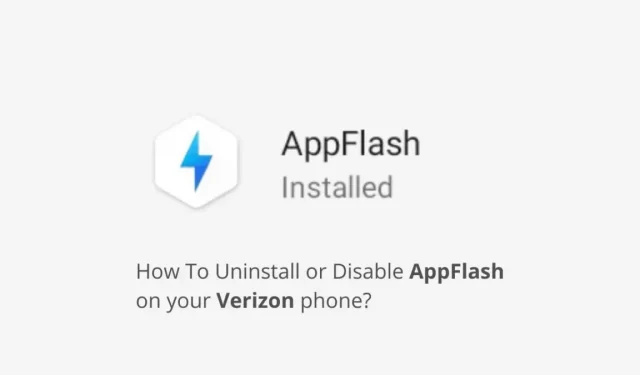
Hvis du har en Verizon-telefon, har du muligvis set AppFlash-søgelinjen. Det var en generisk søgelinje, som du skulle bruge til at søge efter hvad som helst på din telefon og på nettet. Men tekniske eksperter fandt, at det var spyware.
Hvad er app flash på Android? Følg denne artikel for at lære mere om App Flash på Android-enheder. Følg de givne trin for at deaktivere app-flash på Android-enheder.
Hvad er en Flash-app på en Android-enhed?
Telefoner købt fra udbydere har forudinstallerede apps, der normalt får blandede eller negative anmeldelser fra brugere. De fleste af brugerne anser disse apps for at være ubrugelige, og de optager kun telefonens hukommelse og lager. Derfor er disse forudinstallerede apps også kendt som ondsindede apps.
Verizon har inkluderet AppFlash i Android-telefoner gennem årene (især LG K20 V). Denne app blev skabt i samarbejde med Evie Launcher og blev introduceret som en indholdssøgningstjeneste. Det var en universel søgestreng på telefonen. Du kan bruge den til at søge på din telefon og på nettet.
Du kan finde appanbefalinger (fra annoncører), restauranter og hvad du ellers vil finde. Det gjorde alt, hvad Google-søgelinjen gør. Du skulle stryge til venstre og gennemse eller finde noget for at få adgang til det.
Efter tilbageslaget, at Verizon solgte brugerdata i appen til sine annoncører, stoppede Verizon understøttelsen af AppFlash. Telefoner, der har appen installeret, har fået opdateringer til at fjerne appen. Og for nyere telefoner er Verizon stoppet med at forudinstallere AppFlash.
Er AppFlash sikkert?
Nu ved du, hvad App Flash er på Android, og du vil være nysgerrig efter, om denne app er en spion-app. Dette spørgsmål vil være vigtigere, hvis du har en gammel telefon med AppFlash eller med AppFlash.
Svar: ja. Fordi Electronic Frontier Foundation (EFF) anerkendte AppFlash som spyware. Appen giver Verizon og Verizon-gruppen af virksomheder, såsom AOL, mulighed for at vide, hvilke apps du har downloadet, og dine interaktioner med dem. De indsamler brugerdata om, hvad disse apps ved om dig og viser dig derefter tilpassede annoncer.
- Dens privatlivspolitik viser, at den indsamler din placering og kontaktoplysninger gemt på din telefon.
- Appen bruger også oplysninger om din enhed, såsom mobiltelefonnummer, enheds-id’er, enhedstype, operativsystem og alle funktioner og tjenester, du bruger via AppFlash.
- Disse oplysninger bruges også til relevant annoncering.
- Interessant nok kræver mange almindelige søge- og nyhedsfeed-applikationer lignende tilladelser, men de fleste brugere gider dem ikke.
- Folk blev afskrækket af det faktum, at AppFlash var forudinstalleret på telefoner, og det var umuligt at fjerne det.
Hvordan afinstallerer eller deaktiverer man AppFlash?
De fleste telefoner med AppFlash har modtaget en opdatering, der fjerner appen. Men hvis du har en telefon med AppFlash, skal du bruge disse metoder til at afinstallere eller deaktivere den:
- Slet app
- Deaktiver AppFlash i appindstillinger
- Deaktiver AppFlash i indstillingerne for startskærmen
- Deaktiver AppFlash fra AppFlash-menuen
- Fjern AppFlash ved at roote din smartphone
- Opdater din telefon for at fjerne AppFlash
1. Afinstaller appen
Hvis du selv har installeret AppFlash på din telefon, vil det være nemmest at afinstallere det. Du kan afinstallere det som enhver anden applikation. Da dette ikke var en forudinstalleret app på din telefon, vil den blive fjernet uden problemer.
- Åbn din telefons indstillinger.
- Gå til applikationer.
- Du vil finde en liste over programmer installeret på din telefon. Vælg AppFlash.
- Klik nu på knappen “Slet” for at fjerne den fra din telefon.
2. Deaktiver AppFlash i appindstillingerne.
Når først appen er forudinstalleret på din smartphone, kan den ikke afinstalleres undtagen med root-rettigheder. Du kan deaktivere appen, hvis du ikke vil roote din telefon. Dette stopper appen i at køre, og du vil ikke opdage, at den fryser eller forårsager problemer.
Men hvis du deaktiverer en forudinstalleret app, tændes den automatisk, hver gang du genstarter din telefon. Derfor ville det være nyttigt, hvis du deaktiverer AppFlash spyware, hver gang din telefon genstarter.
Du skal deaktivere appen efter hver genstart, men dette er stadig den bedste måde at ikke forstyrre AppFlash, fordi den næste metode er at roote telefonen for at fjerne den forudinstallerede AppFlash, hvilket er risikabelt.
Følg disse trin for at deaktivere AppFlash i appindstillingerne på din telefon:
- Gå til indstillinger.
- Vælg Programmer.
- Vælg “AppFlash” fra listen over installerede applikationer.
- Vælg nu Deaktiver. Hvis programmet ikke lukker ned, skal du klikke på knappen Tving stop.
3. Deaktiver AppFlash i indstillingerne på startskærmen.
En anden måde at deaktivere AppFlash på er i indstillingerne på startskærmen. Da denne applikation præsenteres som en launcher, er dens muligheder også til stede i indstillingssektionen på hovedskærmen. Denne metode kræver heller ikke rooting. Og du skal muligvis gøre dette, hver gang du genstarter din telefon.
- Gå til appen Indstillinger på din telefon.
- Vælg “Skærm”.
- Vælg “Startskærm” fra listen.
- Vælg venstre startskærm.
- Vælg indstillingen Nej for at forhindre, at AppFlash-appen åbnes, når du stryger til højre på startskærmen.
4. Deaktiver AppFlash fra AppFlash-menuen.
Hvis du kan få adgang til AppFlash ved at stryge til venstre på startskærmen, kan du også deaktivere den derfra.
- Stryg til venstre for at åbne AppFlash-grænsefladen.
- Tryk på indstillingsikonet i nederste venstre hjørne af skærmen.
- Find “Konfiguration” og vælg “Deaktiver AppFlash”.
- Rul nu ned og tryk på kontakten ved siden af AppFlash. Kontakten bliver grå fra grøn. Det betyder, at AppFlash er deaktiveret.
5. Fjern AppFlash ved at roote din smartphone
Hvis AppFlash er forudindlæst på din telefon, kan den ikke fjernes. Du kan slå det fra ved hjælp af metoderne nævnt ovenfor. Men hvis du insisterer på at slette en app fra hukommelsen, kan du gøre det ved at roote din telefon.
- Da rooting giver dig adgang til din telefons rodmappe eller får operativsystemadministratorrettigheder, kan du nemt afinstallere forudinstallerede apps.
- Men processen med at roote en telefon er kompliceret og farlig. Dette vil annullere din enheds garanti, og en enkelt fejl kan ødelægge din telefon.
- Der er to hovedmetoder til at få root-adgang til en Android-enhed:
Du kan finde nogle apps, der hævder at roote din telefon med et klik på en knap. De håndterer alle de trin og processer, der kræves for at roote din telefon og vise dig en besked, når den er rootet.
- Du kan søge på Google efter “apps med et-klik root-adgang” for at finde disse apps.
- Et almindeligt problem med disse apps er, at de kun understøtter nogle få ældre telefoner. Installation af en app garanterer således ikke, at den vil roote din telefon.
- Disse rooting-apps følger ikke nogen sikkerhedsregler.
- De kan installere malware eller stjæle dine oplysninger, når du installerer dem på din telefon.
6. Opdater din telefon for at fjerne AppFlash
Verizon hævder at have fjernet AppFlash fra alle telefoner via opdateringer. Så hvis du aldrig har opdateret din telefon, og den leveres med AppFlash forudinstalleret, så prøv at opdatere dit Android OS. Dette fjerner muligvis automatisk appen fra din enhed.
- Gå til indstillinger.
- Stryg ned og vælg System.
- Vælg Systemopdatering.
Konklusion
Verizon er holdt op med at understøtte AppFlash, og den er også blevet fjernet fra Google Play Butik, men hvis du har en gammel telefon købt af Verizon, bør du vide, hvad App Flash er på Android, og hvordan du slår den fra.
Skriv et svar